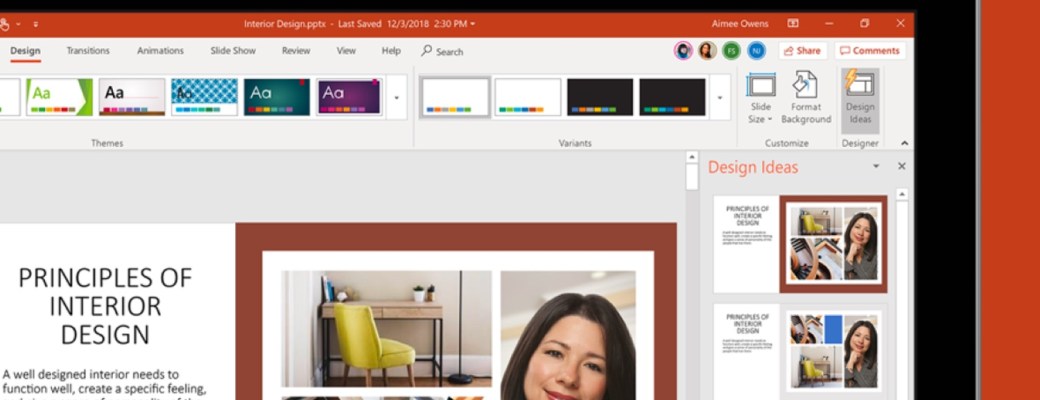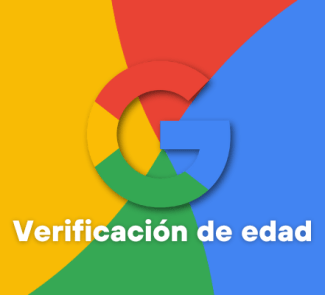Las presentaciones actuales de PowerPoint admiten toda suerte de contenido, desde vídeos de YouTube a música o audio que puedes reproducir automáticamente.
Aunque no a todo el mundo le gusta PowerPoint, bien usado puede ayudarnos a dar presentaciones con buen resultado en la audiencia. Y lo mejor es que, en la actualidad, esa presentación no tiene que ser presencial.
Vídeos locales o de YouTube, fotografías, animaciones… Incluso podemos incluir canales de audio para que suene música de fondo o una voz que acompañe las diapositivas a medida que se reproducen, a mano o automáticamente. PowerPoint da para mucho.
A continuación nos centraremos en las posibilidades de audio que ofrece PowerPoint para acompañarte o sustituirte al mostrar una presentación.
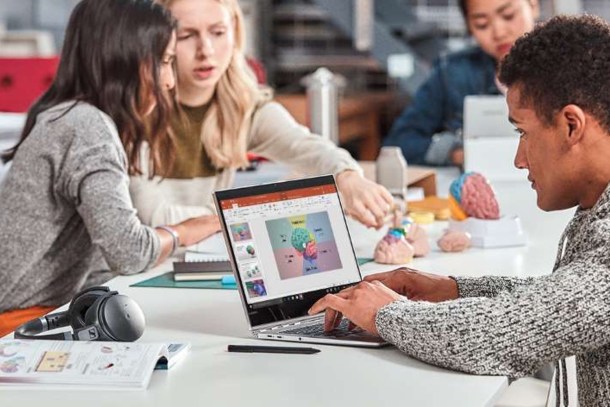
Reproducir durante la presentación
Pongamos que queremos que durante la presentación suene una canción o voz en off. El objetivo es que suene en todas las diapositivas en segundo plano, de principio a fin.
Desde la pestaña Insertar, hacemos clic en Audio > Audio en Mi PC. En el explorador de archivos deberemos seleccionar el archivo de audio o música que queremos reproducir. Una vez seleccionado, pulsa en Insertar.
Luego deberás acudir a la pestaña Reproducción y seleccionar Reproducir en segundo plano. Así, cuando abras la presentación, se iniciará la reproducción de ese archivo de sonido. Ten en cuenta que no deberás mover el archivo de donde estaba cuando lo asociaste a la presentación de PowerPoint. En cuanto a los formatos compatibles, puedes usar audio en M4A, AAC, MP3, AIFF, AU, MID, WAV o WMA.
Reproducir en un momento concreto
Es posible que en vez de emplear el audio como acompañamiento constante, prefieras enlazar varios archivos de sonido y reproducirlos en momentos específicos. PowerPoint te permite reproducir ese audio cuando hagas clic en él o cuando abras la diapositiva donde está el audio enlazado.
En el primer caso, deberas elegir la opción Al hacer clic que encontrarás si seleccionas el icono del archivo y vas a Herramientas de reproducción de audio. Así, solo sonará ese audio cuando pulses en él.
Si prefieres que el audio suene cuando se muestre una diapositiva concreta, elige la opción Automáticamente que encontrarás si seleccionas el icono del archivo y vas a Herramientas de reproducción de audio.
Grabar audio desde PowerPoint
Si no quieres usar una herramienta externa para obtener un archivo con tu voz en off, puedes usar PowerPoint mismamente. En Insertar > Audio encontrarás la opción Grabar audio que te permitirá grabar empleando el micrófono de tu ordenador.
Primero deberás darle un nombre al archivo de audio y luego pulsar en Grabar. Cuando termines, bastará con pulsar en Detener. Y para ver qué tal ha quedado, pulsa en Reproducir.
Usando el icono del archivo de audio podrás moverlo a la diapositiva que tú elijas. Además, haciendo clic y desde la pestaña Herramientas de reproducción de audio podrás editar el audio. Puedes, por ejemplo, recortar un fragmento, añadir efecto de fundido, ajustar el volumen…
Desconecta del trabajo y descubre nuevas canciones con la App Movistar Sound
Ahora que ya sabes cómo incluir música en tus presentaciones de PowerPoint, ¿qué tal si desconectamos un poco del trabajo disfrutando de buena música?
A través de Movistar+ y gracias a la App Movistar Sound, ya puedes descubrir nuevos grandes temas musicales. Solo necesitas ser cliente Fusión y contar con el Descodificador UHD para acceder a la mejor música de la Guía de Movistar+ o a artistas y bandas musicales de Movistar. También podrás escuchar las bandas sonoras de tus series favoritas.
https://www.youtube.com/watch?v=k_lXjf5e0pw&feature=youtu.be
Y, si te apetece disfrutar de conciertos en directo, con la App GoMusic podrás revivir las actuaciones de tus grupos favoritos. Encontrarás artistas tanto nacionales como internacionales de todos los estilos. ¡Decúbrela!